
Kodi es una plataforma de código abierto y gratuita, diseñada para la reproducción de contenido multimedia como videos, música, podcasts y más. Desarrollada por la Fundación XBMC, es altamente personalizable y compatible con una amplia variedad de dispositivos, incluyendo smartphones Android.
Con Kodi, puedes:
✅ Organizar y reproducir tu contenido local.
✅ Acceder a servicios de streaming a través de complementos (add-ons).
✅ Personalizar su interfaz y funcionalidades con skins y configuraciones avanzadas.
✅ Integrar bibliotecas multimedia desde servidores externos o almacenamiento en red (NAS).
Antes de proceder con la instalación, asegúrate de cumplir con los siguientes requisitos:
🔹 Dispositivo compatible: Smartphone o tablet con Android 5.0 (Lollipop) o superior.
🔹 Espacio disponible: Kodi requiere al menos 100 MB de almacenamiento libre.
🔹 Conexión estable a Internet, especialmente si planeas usar complementos de streaming.
🔹 Autorización para instalar aplicaciones externas, en caso de optar por la instalación manual (explicado más adelante).
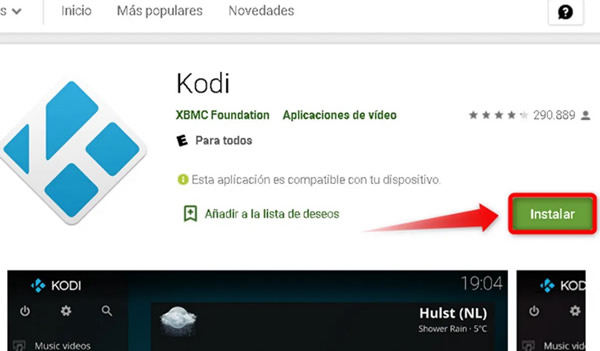
Este es el método más sencillo y seguro, ya que garantiza la versión más reciente y estable de Kodi.
1️⃣ Abre la Google Play Store en tu dispositivo Android.
2️⃣ En la barra de búsqueda, escribe “Kodi” y presiona buscar.
3️⃣ Selecciona la aplicación oficial de la Fundación XBMC.
4️⃣ Presiona “Instalar” y espera a que finalice la instalación.
5️⃣ Abre Kodi desde el menú de aplicaciones y comienza con la configuración inicial.
✔ Fácil y rápido.
✔ Obtienes actualizaciones automáticas.
✔ Mayor seguridad, ya que la aplicación es verificada por Google.
Si tu dispositivo no permite descargar Kodi desde la Play Store, puedes instalarlo manualmente mediante un archivo APK oficial.
Antes de instalar apps fuera de la Play Store, debes habilitar la opción de fuentes desconocidas.
1️⃣ Ve a Ajustes > Seguridad.
2️⃣ Activa la opción “Permitir instalación desde fuentes desconocidas”.
1️⃣ Accede a Ajustes > Aplicaciones y notificaciones.
2️⃣ Selecciona el navegador o gestor de archivos que usarás para la descarga.
3️⃣ Habilita la opción “Permitir instalación de aplicaciones desconocidas”.
1️⃣ Abre tu navegador web y dirígete a la página oficial de Kodi: https://kodi.tv/download.
2️⃣ Selecciona “Android”.
3️⃣ Elige la versión correcta según tu procesador:
📌 ARMV7A (32-bit) para dispositivos más antiguos.
📌 ARMV8A (64-bit) para dispositivos modernos.
4️⃣ Descarga el archivo APK correspondiente.
1️⃣ Abre el explorador de archivos y busca el APK descargado.
2️⃣ Pulsa sobre el archivo y selecciona “Instalar”.
3️⃣ Espera a que finalice la instalación.
4️⃣ Una vez instalado, abre Kodi y comienza la configuración inicial.
✔ Permite instalar Kodi en dispositivos sin acceso a Google Play.
✔ Posibilidad de elegir versiones específicas de Kodi.
✔ Útil para instalar versiones antiguas en caso de incompatibilidad.
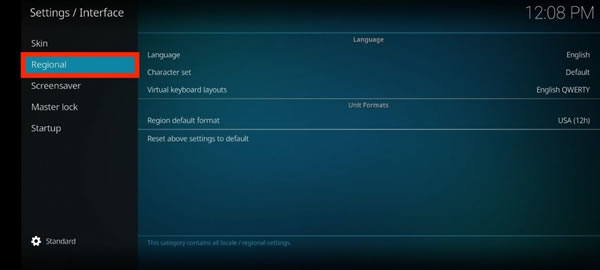
Una vez instalado Kodi, puedes personalizarlo según tus necesidades. A continuación, te explicamos cómo configurarlo paso a paso.
1️⃣ Abre Kodi y dirígete al icono de Configuración (ícono de engranaje).
2️⃣ Selecciona Interfaz > Regional.
3️⃣ Pulsa sobre Idioma y elige Español.
Kodi permite instalar complementos para ampliar sus funciones, como ver contenido en streaming o acceder a bibliotecas multimedia en la nube.
1️⃣ En la pantalla principal, selecciona Add-ons.
2️⃣ Haz clic en el icono de caja abierta (arriba a la izquierda).
3️⃣ Selecciona “Instalar desde repositorio”.
4️⃣ Explora las categorías y elige el add-on deseado (ejemplo: YouTube, Twitch, Pluto TV).
5️⃣ Pulsa “Instalar” y espera la notificación de confirmación.
1️⃣ Descarga el archivo ZIP del add-on que quieres instalar.
2️⃣ Ve a Add-ons > Icono de caja abierta > “Instalar desde un archivo ZIP”.
3️⃣ Busca y selecciona el archivo descargado.
4️⃣ Espera a que se instale y habilítalo en el menú de Add-ons.
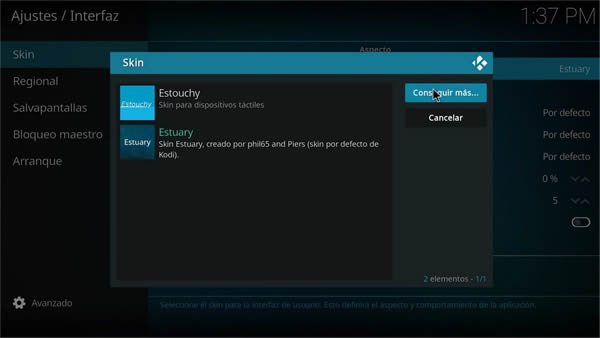
Puedes cambiar el diseño visual de Kodi para que se adapte a tu estilo.
1️⃣ Ve a Configuración > Interfaz > Skins.
2️⃣ Pulsa sobre “Cambiar Skin”.
3️⃣ Elige entre las opciones disponibles o descarga nuevas skins desde el repositorio.
✔ Estuary (Por defecto, moderna y ligera).
✔ Aeon Nox (Estilo futurista y minimalista).
✔ Titan (Diseño intuitivo con accesos rápidos).
Si tienes películas, series o música en tu dispositivo o en una red local, puedes organizar todo en Kodi.
1️⃣ Ve a Videos > Archivos > Agregar fuente de video.
2️⃣ Pulsa en Examinar y selecciona la carpeta donde almacenas tus archivos.
3️⃣ Asigna un nombre a la biblioteca y presiona “OK”.
4️⃣ Selecciona el tipo de contenido (Películas, Series, etc.).
5️⃣ Kodi buscará automáticamente carátulas y metadatos en línea.
Instalar y configurar Kodi en Android es un proceso sencillo, pero con múltiples opciones de personalización. Ahora que ya lo tienes instalado, puedes explorar sus funcionalidades y disfrutar de una experiencia multimedia completa.
💡 Consejo Extra: No olvides revisar los add-ons disponibles y probar diferentes configuraciones para optimizar tu experiencia con Kodi.
Los mejores trucos para Windows los encontrarás en el Rincón de Go
 Más artículos
Más artículos
Una VPN conecta dispositivos de forma segura mediante cifrado, permitiendo navegación anónima, acceso a contenidos restringidos y mayor seguridad en redes públicas, ideal para teletrabajo.
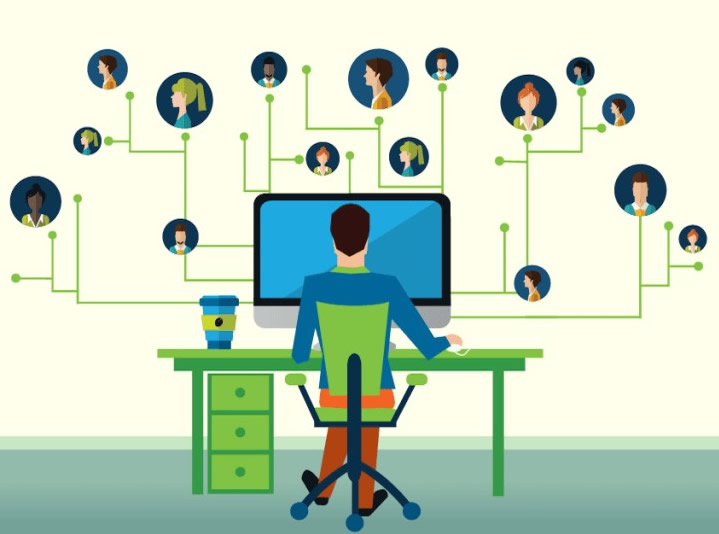
Destacamos la importancia de un entorno ordenado, iluminado y ergonómico para teletrabajar, sugiriendo horarios constantes, pausas y equipos adecuados para mayor productividad.

El artículo presenta aplicaciones para encontrar pareja, tales como Meetic, Tinder, LOVOO, Happn, Badoo, Grindr y Ashley Madison, destacando sus características principales.
En este artículo se analizan programas de videoconferencia como Zoom, Hangouts, Skype y Jitsi Meet, detallando sus características, ventajas y desventajas.
Los comentarios de esta web están moderados, por lo cual no aparecerán inmediatamente en la página. Por favor, evita las descalificaciones personales, ataques directos, insultos de cualquier tipo, sean dirigidos al autor del artículo o a cualquier otro comentarista. Todos los comentarios que incumplan unas normas básicas serán eliminados.